他者とやり取りし、コミュニケーションをとるのは、私たち人間の本質的な性質です。そんな様々なやり取り方法の中で、ビデオは素晴らしい情報源になりえます。しかし、様々な人がいることから、ビデオを異なる言語に翻訳する必要出てきます。そのためビデオをテキストに翻訳することが重要となってきます。それはそれぞれの母国語で翻訳する必要があります。
このガイドはで、信頼できるビデオテキスト翻訳サービスを紹介します。さらに、ビデオ翻訳のニーズに合った正しいサービスを選ぶ手助けにもなります。
この記事では
AI翻訳:動画の音声とテキストともに翻訳対応可能
ChatGPT機能:呪文をカンタンに生成・翻訳する

パート1:ビデオコンテンツ作成業界で字幕がどのように役立つのか?
ビデオコンテンツの字幕は、制作者や視聴者の両方にとって多くの利点をもたらします。これらの利点は、様々なプラットフォームで多様な視聴者がコンテンツを求める場合に特に重要です。以下は、ビデオコンテンツの字幕の主な利点です。
- アクセシビリティ:字幕により、ビデオコンテンツがより広い観客にアクセス可能になります。聴覚障害や言語の壁がある人々を含む観客が視聴可能になるため、コンテンツの到達度と影響度が向上します。
- SEOの改善:検索エンジンでは「動画の内容までは読み取っていない」ので、動画コンテンツはテキストほどseo効果をもたらすことができないとされています。そのため、動画を字幕付きにすることで、検索エンジンがインデックスできるテキストを提供し、オンラインでの動画コンテンツの可視性を向上させることができます。
- ユーザーエクスペリエンスの向上:ユーザーは主に好きな形式でコンテンツを視聴することを好みます。ビデオコンテンツを文字起こしすることで、視聴者は素材との関わり方を選択することができます。
- 理解の向上:一部の視聴者は、ビデオとテキストと同時に読むことで、複雑や技術的な概念の理解が容易になることがあります。文字起こしは内容の理解と記憶を強化するのに役立ちます。
- 時間の節約:ビデオ全体を視聴することなく、特定の情報を素早く見つける方法を提供します。テキストをスキャンして興味のある部分を見つけることができます。
パート2:おすすめのビデオからテキストへの文字起こしツール
ビデオの音声をテキストに変換することで、文字起こしがコンテンツ作成業界にどのようなメリットをもたらすかがわかりました。このセクションでは、この目的のためのおすすめのツールについて紹介します。以下に挙げる3つに焦点を当て、それぞれのステップバイステップガイドを紹介します。
1. Notta
Nottaは、ビデオを編集可能なテキストに自動的に文字起こしするためのおすすめのツールの1つです。このツールは最新技術を使用して、正確な文字起こしを提供します。さらにこれを使用して42種類の異なる言語にテキストを翻訳することができます。そしてこのビデオテキスト翻訳では、ユーザーはビデオの要約を得ることができます。
主な特徴
- このツールでは、隣接する同じ話者のテキストブロックを結合することができます。
- Nottaは、異なる事前作成されたテンプレートを備えた「AIノート」機能でユーザーを支援します。
- このビデオからテキストへの変換ツールは、Webとモバイルアプリを同期させることでワークフローの一貫性を提供します。
Nottaを使用してビデオをテキストに翻訳する方法
ステップ1.Notta公式ウェブサイトにアクセスし、アカウントにログインします。ツールの編集インターフェースで「Import files」ボタンをクリックします。これにより、さまざまなインポートオプションを提供する新しいウィンドウが開きます。希望する言語を選択したら、ファイルをブラウズしてアップロードするか、ドラッグアンドドロップします。
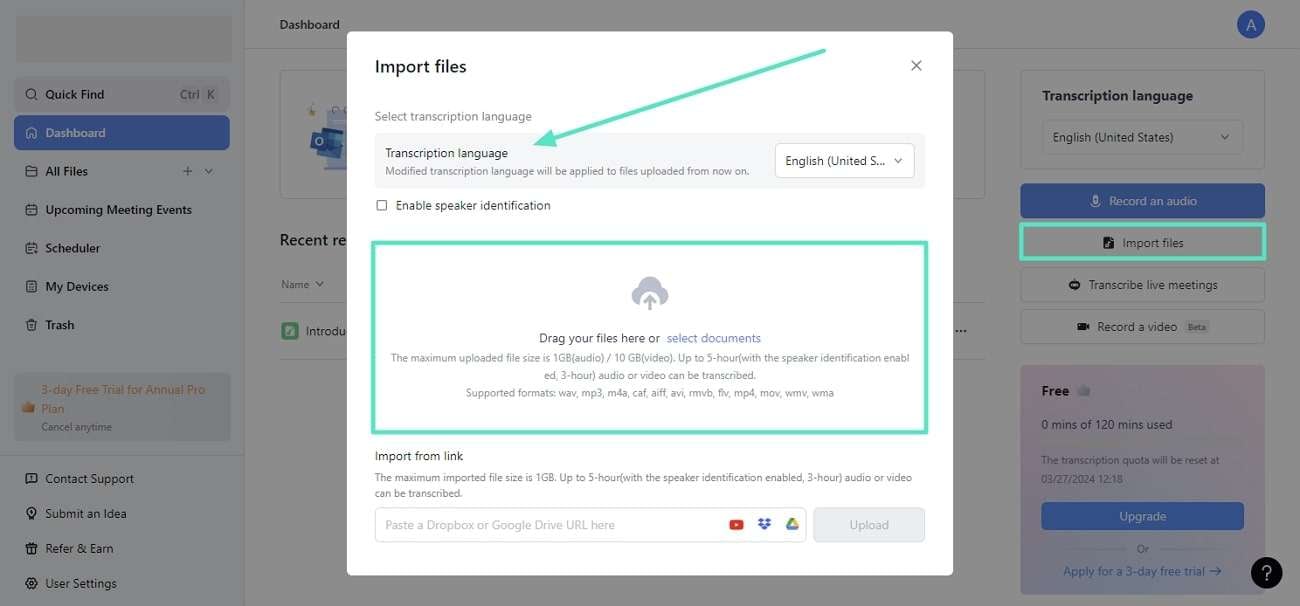
ステップ2.ビデオが正常に処理された後、ビデオの文字起こしが自動的に開始され、完了します。タイムスタンプ付きのオーディオを再生するには、テキストをダブルクリックします。
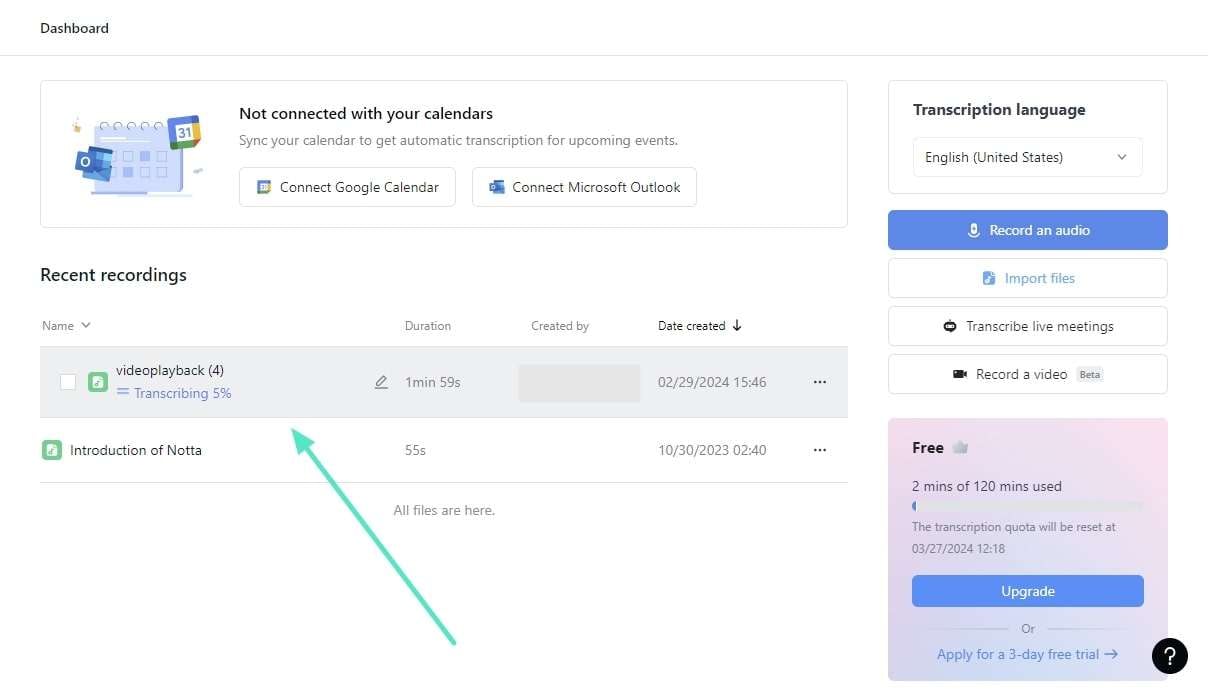
ステップ3.最後に、ダウンロードしたい形式を選択して、「Dwonload」アイコンをクリックします。結果のリンクを他の人と共有するには、「Share」ボタンをクリックします。
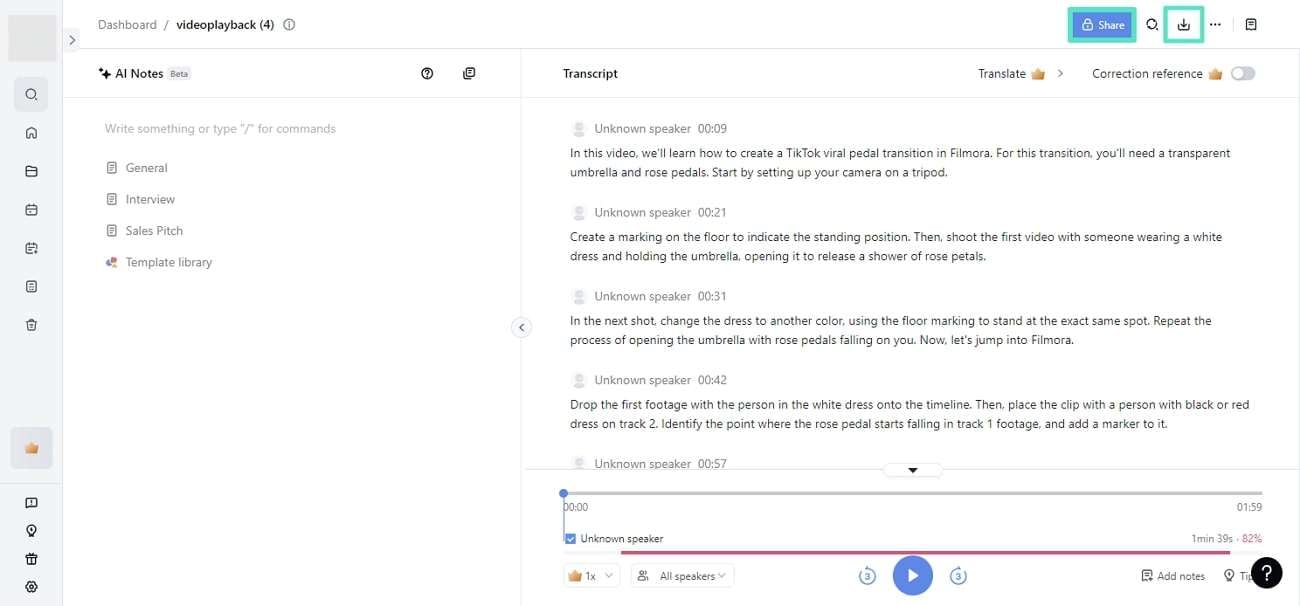
2. Vizard
Vizardは、18種類の異なる言語で簡単にビデオをテキストに翻訳できます。その高度な技術により、文字起こしと翻訳の精度と効率が向上します。さらに、このツールは、ユーザーのニーズに応じた文字起こしのカスタマイズオプションを提供しています。Vizardを使用すると、コンテンツをブログ投稿などの他の形式に再利用することもできます。
主な特徴
- Vizardでは、ユーザーが望む時間枠でAIクリップを作成することができ、良いコンテンツ作成のアイデアを紹介するのに役立ちます。
- ビデオから無音部分を削除してトークをスムーズにすることもできます。これにより、ビデオを視聴する際に視聴者に支障をきたすさまざまな不規則性に対処できます。
- 利用可能な機能のサポートを受けて、アニメーション付きの字幕を作成することができます。さまざまな事前設計されたテンプレートを使用して、コンテンツを魅力的にすることに焦点を当てることができます。
Vizardを使用したビデオからテキストへの翻訳する方法
ステップ1.Vizardの公式ウェブサイトにアクセスした後、ツールから「Video to Text」の機能を選択します。「Video to Text Conversion」ボタンを選択して編集インタフェースに入ります。ブラウズボタンを選択するか、ビデオファイルをインタフェースにドラッグアンドドロップするか、ソーシャルアプリからビデオを直接アップロードするためのURLを貼り付けることもできます。
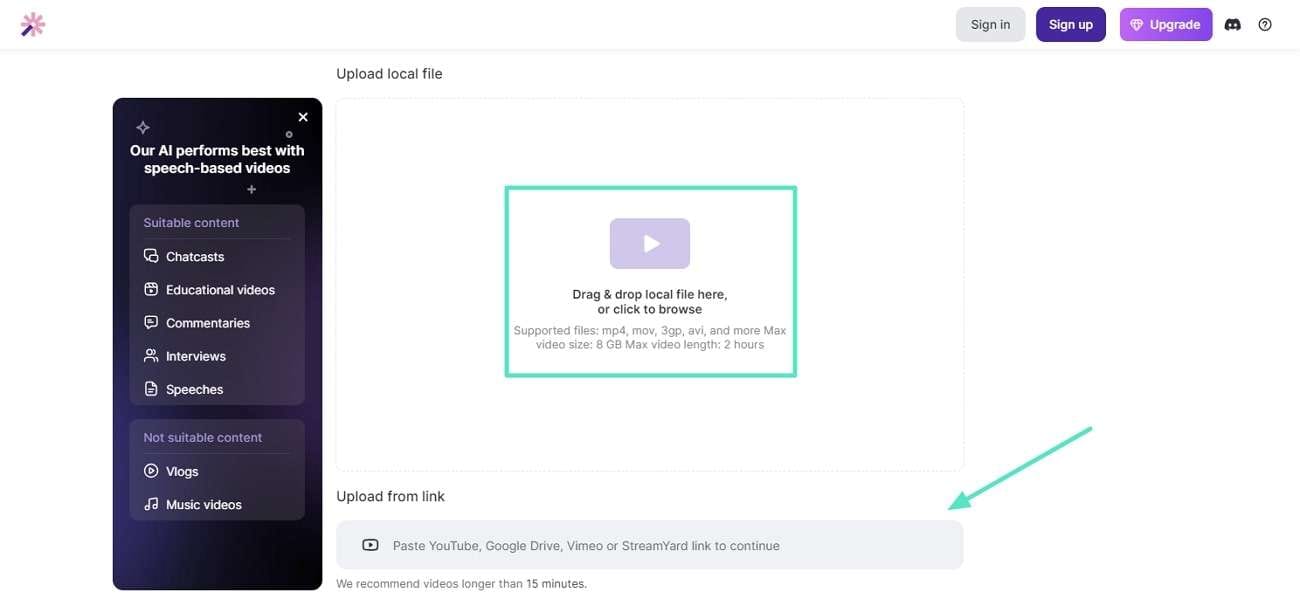
ステップ2.その後、翻訳したい言語を選択し、「Next」ボタンを押します。ビデオのアップロードと文字起こしには時間がかかります。
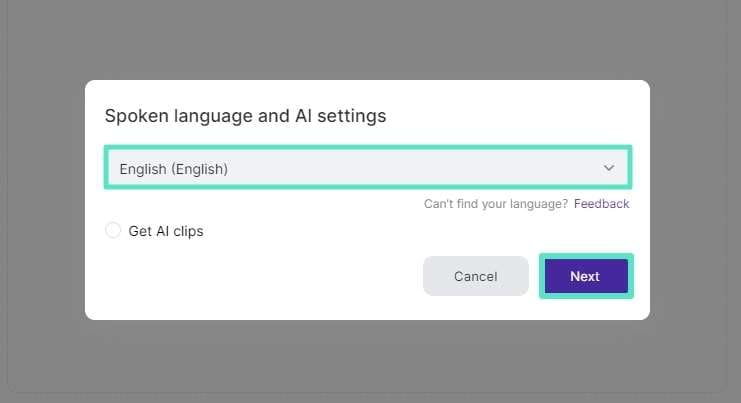
ステップ3.完了したら、表示コンテンツを自由にカスタマイズすることができます。最後に、希望の解像度を選択するために「Export」ボタンをクリックし選択できたら、再度「Export」を押して保存します。
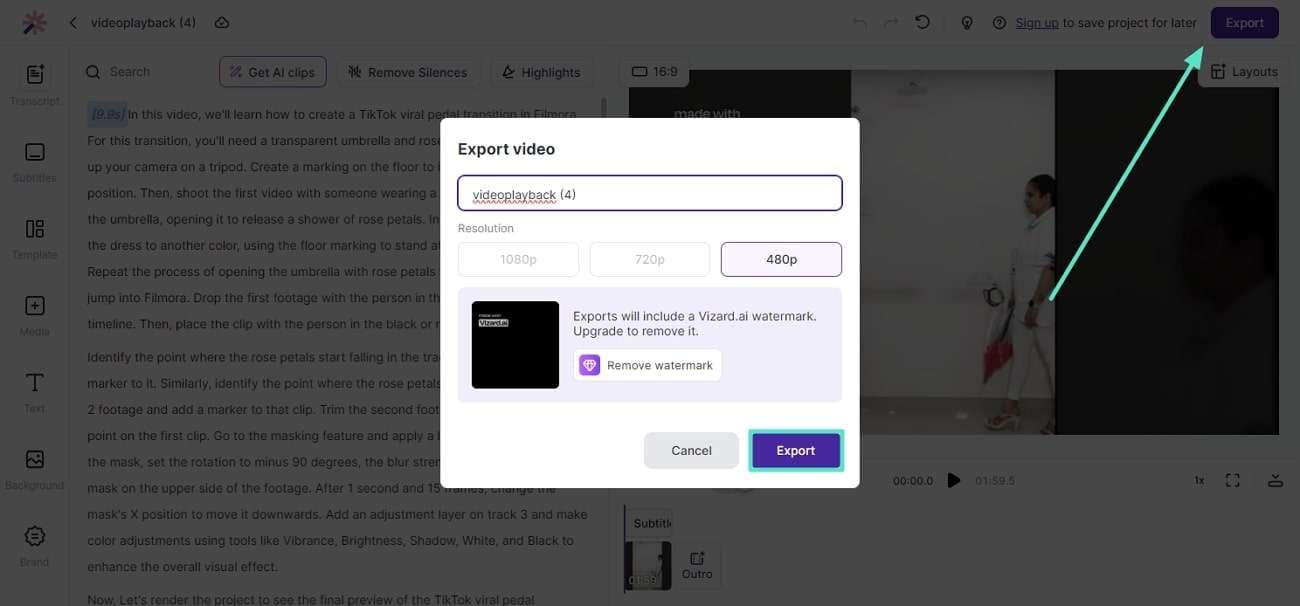
3. 360Converter
360Converterというプラットフォームはビデオ音声をテキストに変換するために設計されています。このツールは、様々な用途のためにフォーマットやスタイリングした文字起こしのカスタマイズオプションを提供します。カーソルを文字起こしにスクロールして各単語のタイムスタンプを表示することさえできます。使いやすいインタフェースにより、コンテンツクリエイターは多言語コンテンツを通じてアクセシビリティを簡単に向上させることができます。
主な特徴
- このビデオテキスト翻訳機能を使用すると、タイムスタンプ付きの文字起こしをダウンロードすることができます。
- 文字起こしを直接メールで誰かに送信することができます。
- 360Converterはオーディオ、リアルタイムオーディオ、または音声を簡単にテキストに変換するサービスも提供しています。
360Converterでビデオをテキストに直接翻訳する方法
ステップ1.360Converterのウェブサイトを開き、「VIDEO TO TEXT CONVERTER」の変換ツールに移動します。そこから、「Choose Local File」ボタンをクリックするか、ビデオリンクを貼り付けてファイルをアップロードします。または、自分自身のライブビデオを録画したり、クラウドアプリからアップロードすることもできます。
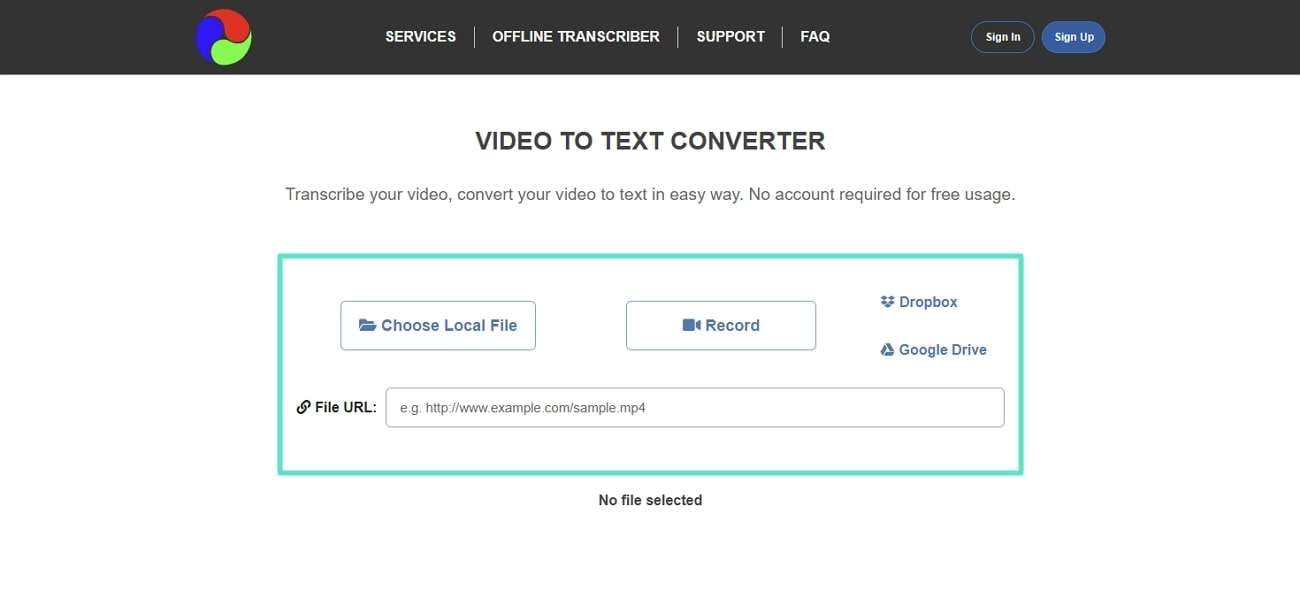
ステップ2.ビデオをアップロードすると、ドロップダウンボタンからサービスのタイプとビデオの言語を選択します。次に、ドロップダウンボタンから翻訳する言語を選択し、文字起こししたいビデオの部分を設定します。最後に、キャプチャを確認した後、「Transcribe」ボタンをクリックします。
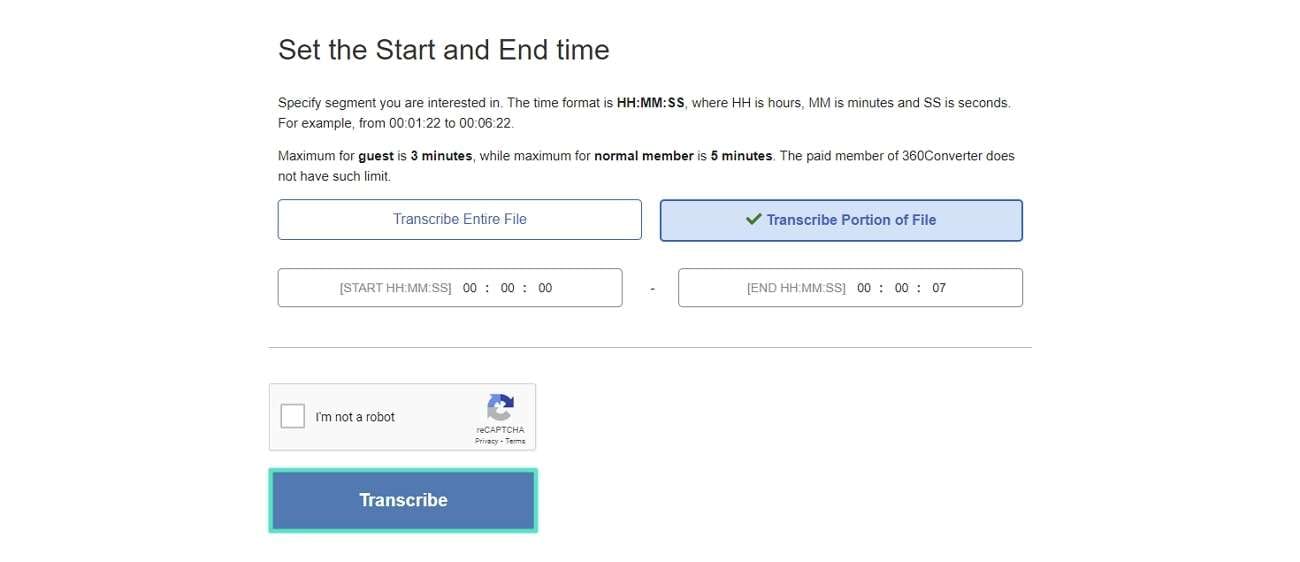
ステップ3.数分後、トランスクリプトがさまざまな形式でダウンロードできるようになります。また、PDF形式のトランスクリプトを直接メールで送信することもできます。
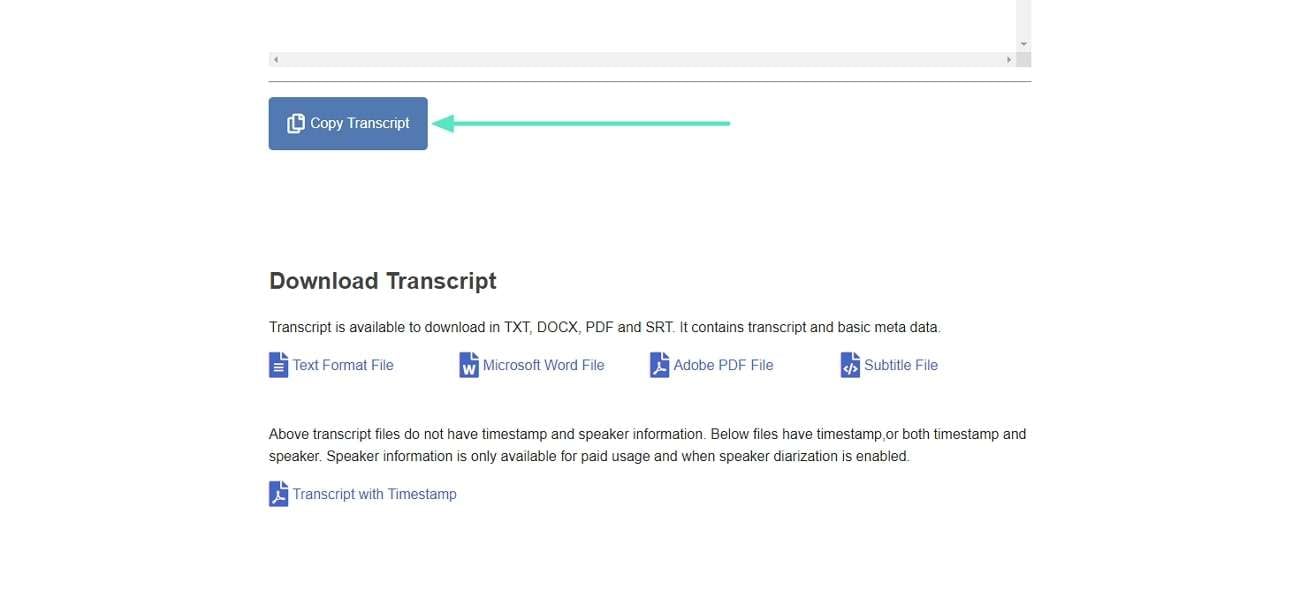
パート3:Wondershare Filmora:おすすめの動画翻訳サービス
間違いなく、上記の方法はうまく機能します。信頼できるビデオテキスト翻訳サービスツールにはいくつかの制限があり、適切なツールを見つけることでそれをカバーできます。その適切なツールの一つとしてWondershare Filmoraをおすすめします。
ビデオの音声をテキストに変換するこのツールは、効率的な方法でビデオを翻訳できます。テキストの翻訳だけでなく、ビデオ内の音声を翻訳や吹き替えすることもできます。その結果、この制御されたビデオ翻訳サービスは、より良い結果を提供できると言えるでしょう。
Wondershare Filmoraを使用してビデオを翻訳する包括的な手順
Wondershare Filmoraでは、AI翻訳機能を導入して、クリエイターがグローバルな視聴者向けにコンテンツを吹き替えするのを支援しています。この機能により、高い精度と迅速な処理時間が実現され、ワークフローが改善されます。では、Wondershare Filmoraを使用してビデオをテキストに翻訳する方法をご紹介します。
ステップ1.Filmoraツールにアクセスし、新しいプロジェクトを開始します
Wondershare Filmoraのメイン画面から、「プロジェクトの作成」カテゴリーを選択します。「新しいプロジェクト」ボタンをクリックして、編集インターフェースに進みます。
ステップ2.保存場所からソースビデオをインポートします
ツールが開いたら、「インポート」を選択し、そのドロップダウンメニューから「メディアファイルをインポートする」オプションを選択します。ビデオをインポートする別の方法は、メディアパネルに直接ドラッグアンドドロップすることです。
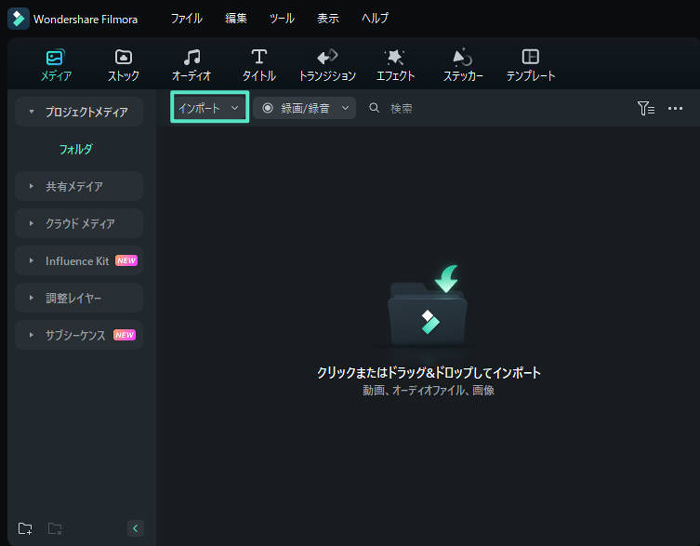
ステップ3.インポートしたビデオをタイムラインパネルに取り込みます
その後、インポートしたビデオをタイムラインパネルに置く必要があります。これを行うには、メディアパネルのビデオに表示される「+」記号をクリックします。それ以外にも、ビデオを直接タイムラインパネルにドラッグアンドドロップして他のオプションを有効にすることもできます。
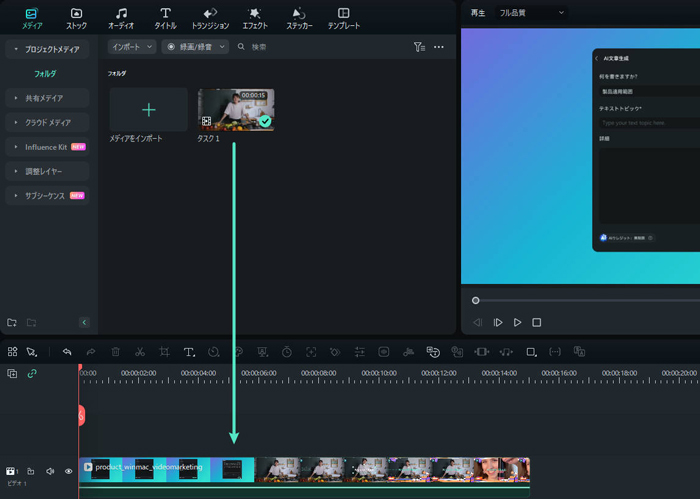
ステップ4.AI翻訳機能を選択します
ビデオをタイムラインパネルに持ってきたら、ビデオを右クリックし、コンテキストメニューから「AI翻訳」を選択します。AI翻訳オプションを選択すると、カスタマイズオプションが表示される新しいウィンドウが表示されます。
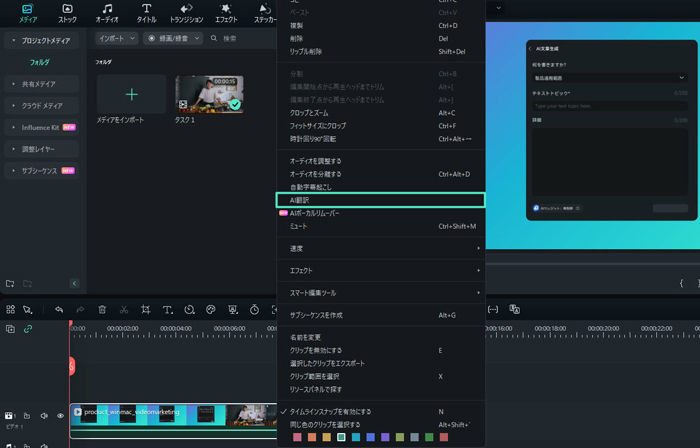
ステップ5.設定を変更して翻訳を実行します。
そこから、「翻訳対象」をドロップダウンメニューから選択します。その後、翻訳元言語と翻訳先言語を選択してビデオテキストを翻訳します。翻訳された言語を実際の時間枠と同期させるために、「自動一致」オプションを有効にします。最後に、「翻訳」ボタンをクリックしてプロセスを完了させます。
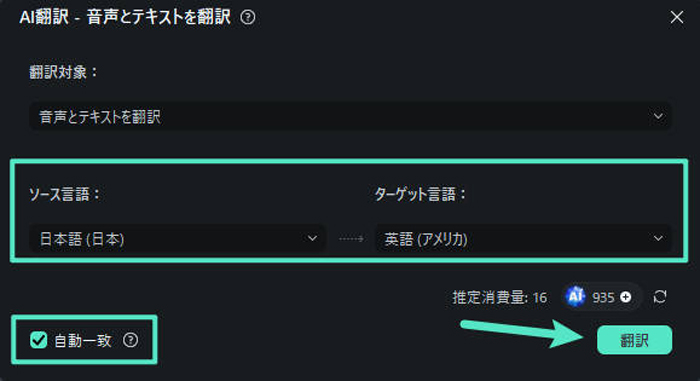
Wondershare Filmoraのその他の優れた機能
- AIボーカルリムーバー: ビデオの翻訳に加えて、このビデオエディタには専用のボーカルリムーバー機能も備わっています。生産性の高いAIボーカルリムーバー機能によって、ボーカルと楽器音を分離するのに役立ちます。
- AIポートレート: このビデオエディタで提供されているこの機能は、動画内の人物要素を検出するのに役立ちます。これにより、ユーザーは背景を変更したり、他の編集機能を行ったりすることができます。
- AIサムネイルエディター:ユーザーはAIサムネイル作成機能を利用して、ブランディングやゲームなどに合ったサムネイルを生成することができます。直感的なコントロールを備えた事前に組み立てられたテンプレートも見つけることができます。
結論
ビデオは今や人々や顧客とのエンゲージメントにおいてトレンドです。しかし、言語の違いにより、すべてのビデオから情報を得ることはできません。したがって、その人にあったネイティブな言語に翻訳することが重要です。ビデオ内のテキストを翻訳するために、おすすめのツールのいくつかと、この操作の利点がリストアップされたガイドを紹介しました。そしてビデオ翻訳のあらゆる側面をより良い方法でカバーするWondershare Filmoraにもおすすめです。

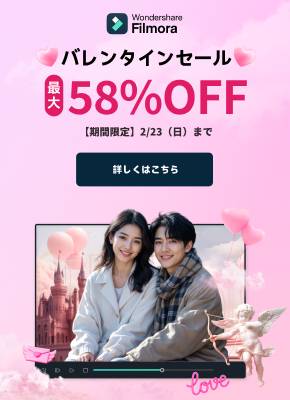

役に立ちましたか?コメントしましょう!